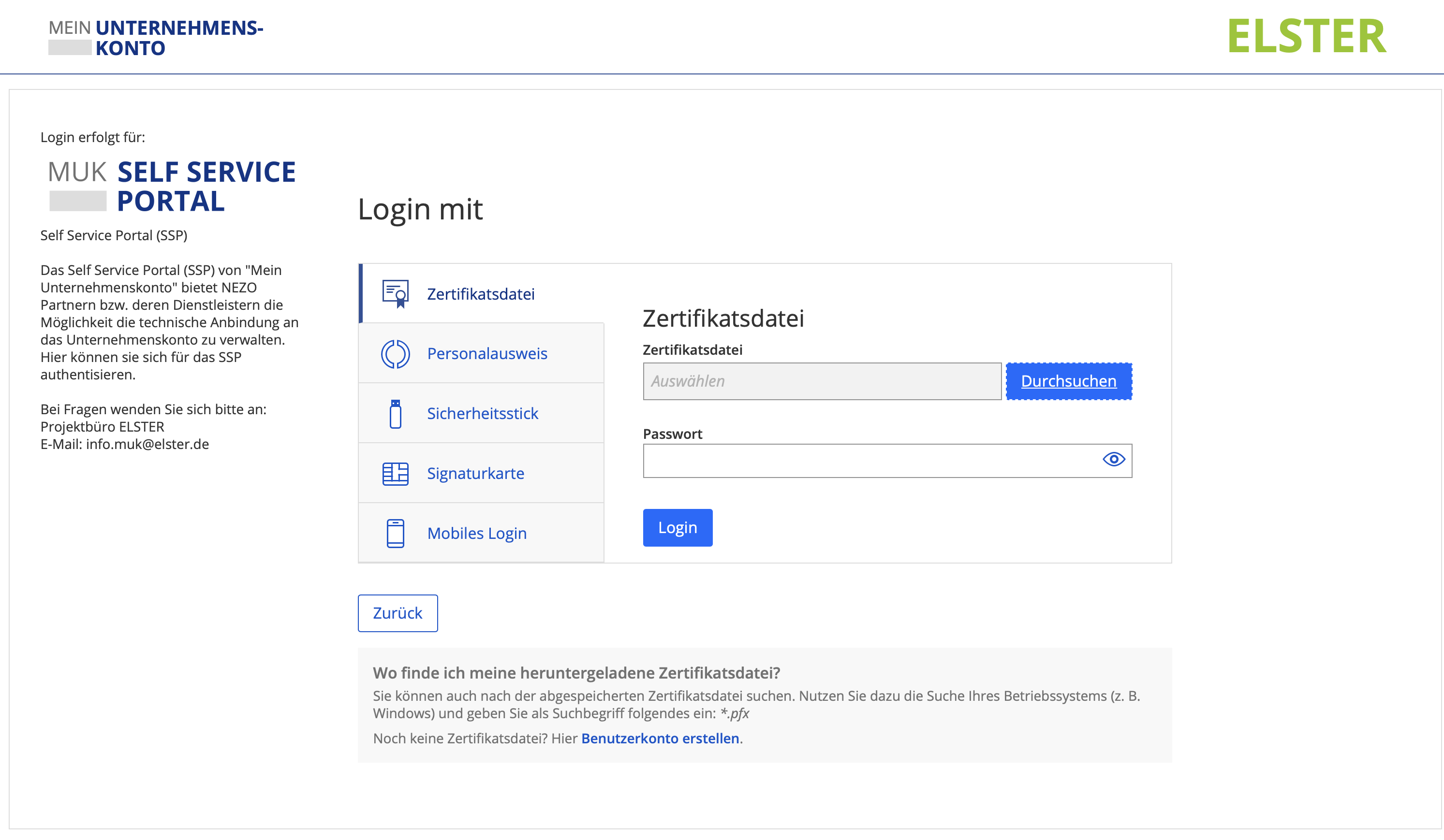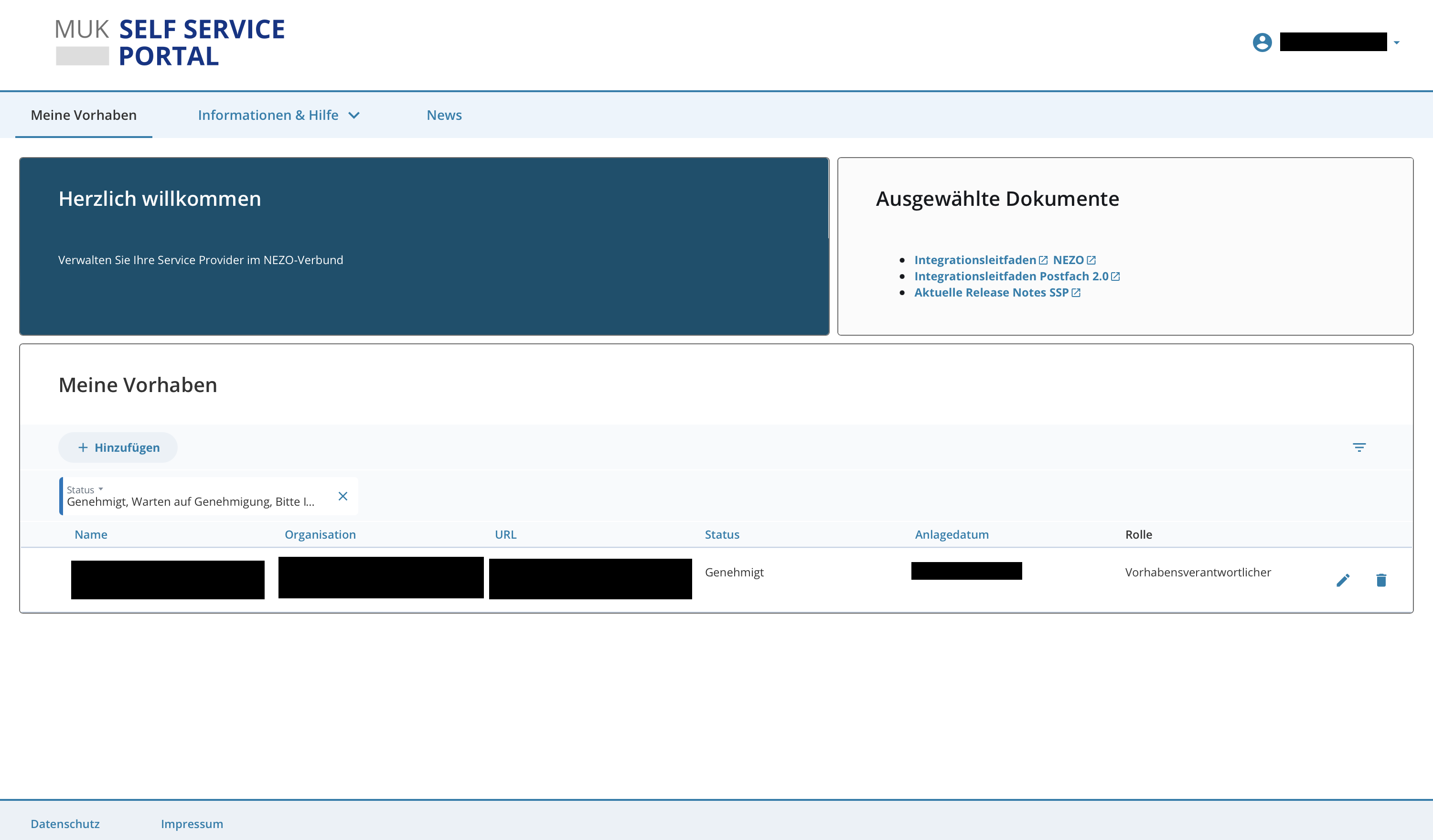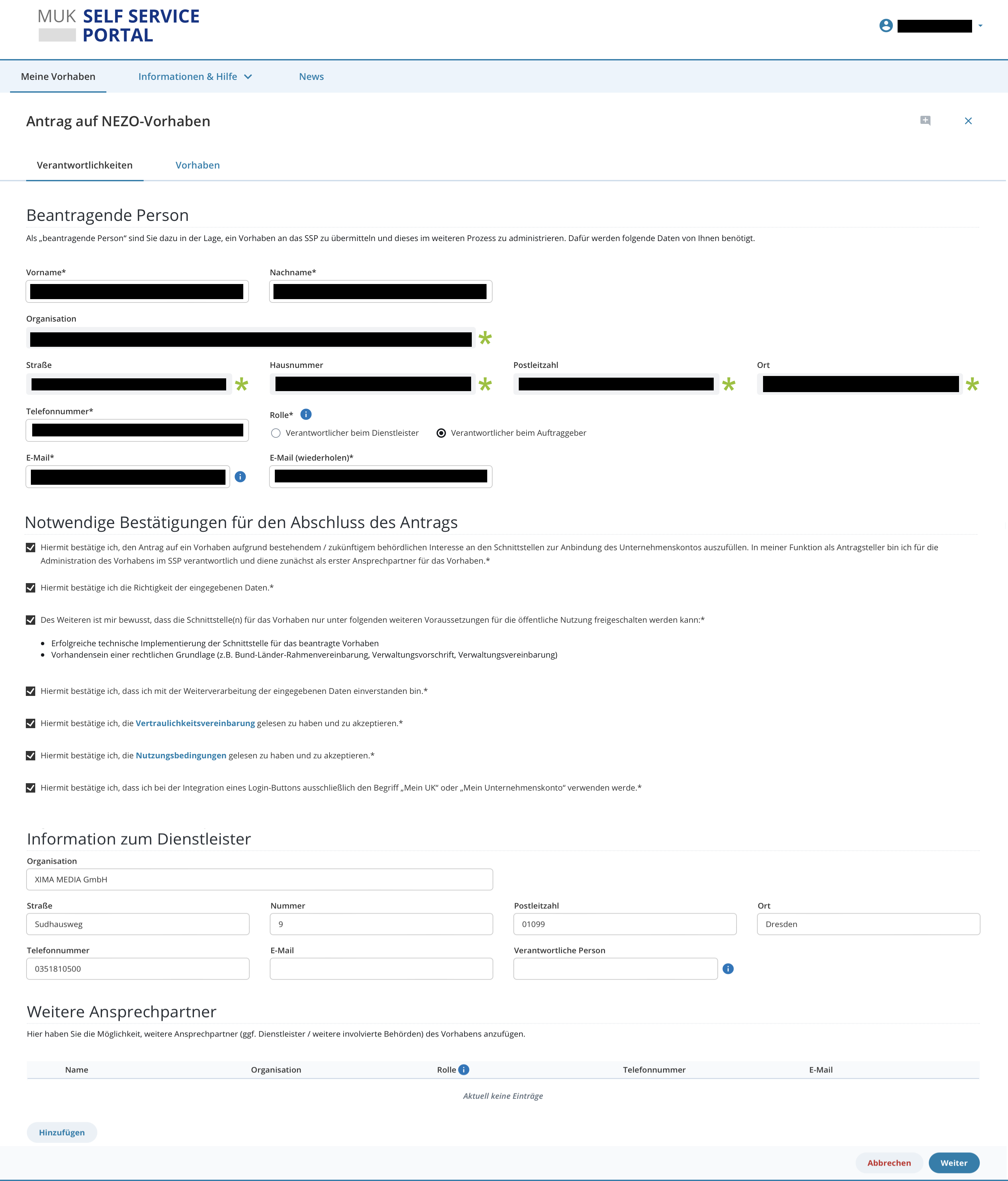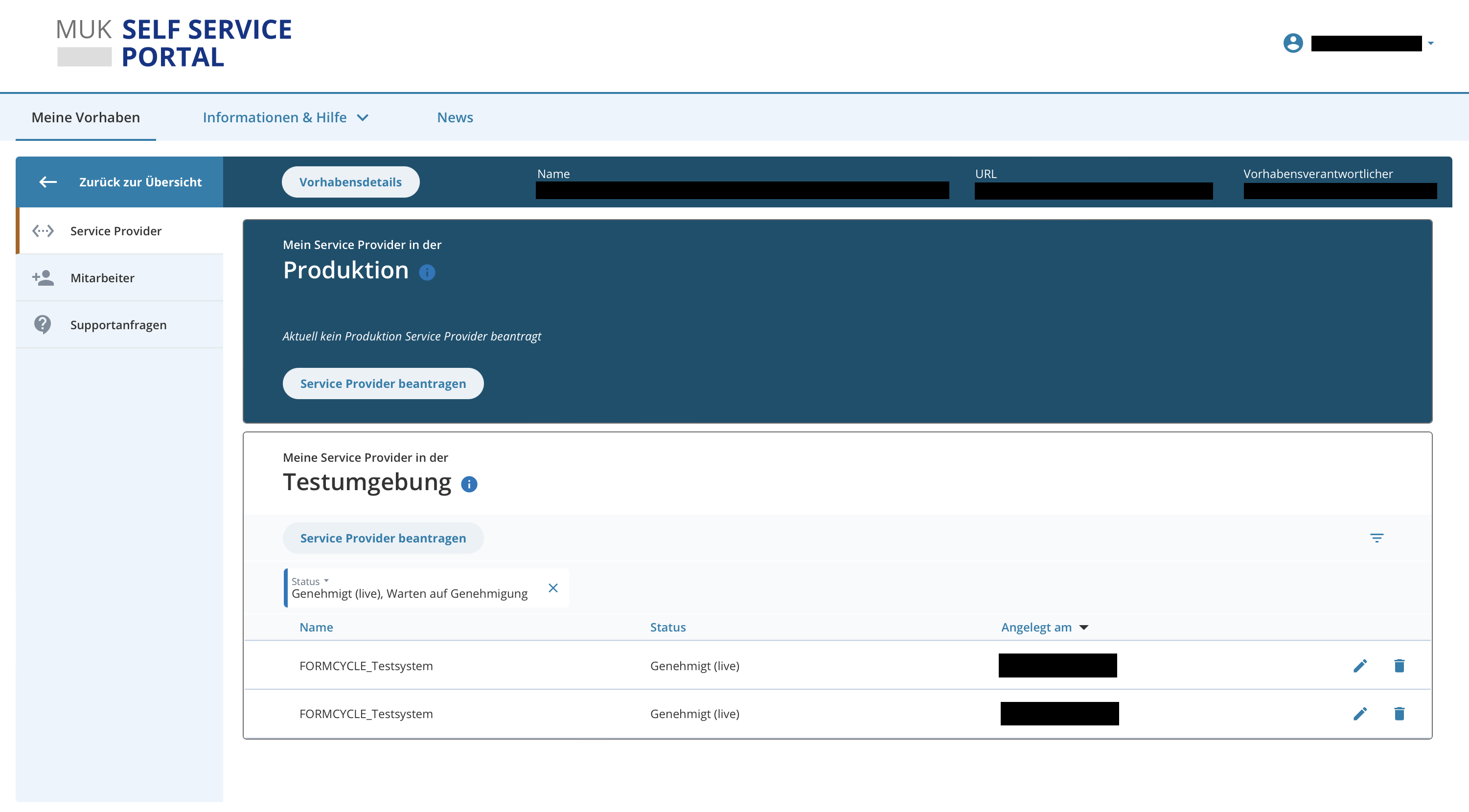Elster Authentifikator Plugin
Plugin-Download (erfordert Anmeldung)
Min. Xima® Formcycle-Version: 6.6.11+ . Für Verwendung der Postkorb-Funktionalität ist min. Xima® Formcycle-Version 7.0.0+ & Pluginversion 2.1.0+ nötig.
Über das kostenpflichtige ELSTER Service Plugin ist es möglich authentifizierte ELSTER-Accountdaten in Formularen zu erfassen. Dies geschieht indem dem Formular ein ELSTER-Login vorgeschaltet wird. Um den ELSTER-Login zu ermöglichen, muss der Xima® Formcycle-Server vorerst bei ELSTER registriert werden. Der technische Anbindungsprozess an die Schnittstellen erfolgt über ein dafür vorgesehenes Portal (Self Service Portal). Über dieses Portal können die notwendigen organisatorischen und technischen Voraussetzungen des Vorhabens abgebildet werden. In einem ersten Schritt kann so der ELSTER-Login integriert werden, aber auch der Anschluss an das Postfach 2.0 soll perspektivisch über das Self Service Portal möglich sein.
Wichtig ist hierbei, dass entweder die Behörde oder der Dienstleister ein ELSTER-Organisationszertifikat zur Anmeldung am Self Service Portal benötigt. Dazu kann entweder ein Zertifikat genutzt werden, das bereits in der Organisation vorhanden ist oder es muss hier ein neues Zertifikat beantragt werden (es können bis zu 500 Zertifikate pro Organisation beantragt werden). Die Registrierung des Vorhabens im Self Service Portal kann dabei durch die Behörde oder durch einen Dienstleister geschehen. In den meisten Fällen wird dies jedoch von den Dienstleistern übernommen, da über das Self Service Portal auch die technische Integration abgewickelt wird. In diesem Fall ist die Übermittlung einer Vollmacht erforderlich, wobei sich das entsprechende Formular unmittelbar im Antragsformular für das jeweilige Vorhaben befindet.
Das Anlegen des Vorhabens im Portal ist für alle Vorhaben zukünftig das vorausgesetzte Vorgehen zur Anbindung an das Unternehmenskonto und dessen Bausteine.
Auf folgender Website kann das Organisationszertifikat beantragt werden. Weitere Details zur Anbindung finden Sie im Abschnitt Setup.
Setup
Das Plugin kann als Systemplugin oder Mandantplugin installiert werden. Nach Installation des Plugins gibt es einen neuen Menüeintrag ELSTER-Konfiguration in der Verwaltungsoberfläche. Sollten Sie diesen Menüeintrag nicht sehen, stellen Sie sicher, dass der angemeldete Benutzer die Rollenberechtigung "Externe Benutzer" sowie "ELSTER-Konfiguration" besitzt. Über die ELSTER-Konfigurationsseite kann nun ein neuer ELSTER-Login erstellt werden. Diese Schritte sind notwendig um den ELSTER-Login im MUK Self Service Portal zu registrieren.
NEZO-Vorhaben bei MUK beantragen
Nach der Anmeldung im MUK Self Service Portal mit einem ELSTER-Orginisationszertifikat, muss über dieses Portal ein NEZO-Vorhaben bei MUK beantragt werden. NEZO steht für "Nutzung der ELSTER-Zertifikate im Rahmen des OZG". Ein NEZO-Vorhaben ist die Voraussetzung für die Anbindung des Unternehmenskonto-Logins. Für ein NEZO-Vorhaben müssen verschiedene Angaben gemacht werden, wie z.B. die konkrete Zeitplanung des Vorhabens oder die voraussichtliche Anzahl der Unternehmenskonto-Logins pro Tag. Für die Beantragung das Vorhabens ist ein Dienstleister nötig. Hier muss die XIMA MEDIA GmbH angegeben werden (siehe Abbildung rechts). Weitere Informationen zum Beantragungsprozess können Sie auf https://service.mein-unternehmenskonto.de/https://service.mein-unternehmenskonto.de/ finden.
ELSTER-Login in FORMCYCLE erstellen
Nach Benantragung des MUK-Vorhabens muss in FORMCYCLE ein sog. ELSTER-Login erstellt werden. Dieser ELSTER-Login stellt einen Service-Provider dar, welcher später mit dem beantragten Vorhaben im MUK Self Service Portal verbunden wird, um Unternehmenskonto-Logins in FORMCYCLE-Formularen zu ermöglichen.
Mit einem Klick auf ELSTER-Login erstellen in der Konfigurationsoberfläche ELSTER-Konfiguration in FORMCYCLE kann ein neuer ELSTER-Login erstellt werden. Hierzu sind nun folgende Informationen nötig:
Allgemeine Informationen
- Name
- Wie soll der ELSTER-Login heißen? Dieser Name wird für den Anmeldebutton im Formular verwendet. (Soll ein alternativer Name verwendet werden, kann dies am ELSTER-Login nach der Erstellung konfiguriert werden)
- Beschreibung
- Eine optionale Beschreibung
Zertifikatsinformationen
Für die Kommunikation mit der ELSTER-Schnittstelle sind Zertifikate für die Verschlüsselung & Signierung der Nachrichten nötig. Sie haben die Möglichkeit bei der Erstellung des ELSTER-Logins einen Zertifikatsspeicher automatisch erstellen zu lassen oder einen Zertifikatsspeicher (einen sog. KeyStore) hochzuladen. Für die automatische Generierung des Zertifikatsspeichers sind folgende Angaben nötig:
- Allgemeiner Name (CN)
- Der sog. Common name des Zertifikats. Z.B.: ELSTER-Login
- Organisationseinheit (OU)
- Bezeichnung der Abteilung, z.B. IT-Abteilung
- Organisationsname (O)
- Name des Unternehmens bzw. der Behörde
- Ortsbezeichnung (L)
- Stadt oder Ort, in dem das Unternehmen bzw. die Behörde ansässig ist
- Bundesland (ST)
- Bundesland, in dem das Unternehmen bzw. die Behörde ansässig ist
- Land (C)
- Der aus zwei Buchstaben bestehende Ländercode im ISO-Format desjenigen Landes, in dem das Unternehmen bzw. die Behörde rechtmäßig registriert ist z.B. DE
Mit diesen Informationen wird bei der Erstellung des ELSTER-Logins ein Zertifikatsspeicher für die Signierung & Verschlüsselung erstellt. Möchten Sie einen eigenen Zertifikatsspeicher verwenden, ist darauf zu achten, dass das darin enthaltene Zertifikat eine Schlüssellänge von 4096 Bit hat und den Algorithmus RSA (SHA-256) verwendet.
Service-Provider bei MUK beantragen 2.2.0+
Um den Service-Provider bei MUK registrieren zu können ist mind. Xima® Formcycle-Version 7.1.0+ & die Pluginversion 2.2.0+ nötig.
Mit einem Klick auf ELSTER-Login registrieren eines ELSTER-Logins in der Konfigurationsoberfläche ELSTER-Konfiguration in FORMCYCLE öffnet sich ein Dialog mit allen relevanten Informationen, die für die Beantragung des Services-Providers über das MUK Self Service Portal nötig sind. Im MUK Self Service Portal kann nun also ein Service-Provider beantragt werden. Kopieren Sie diese Informationen in die entsprechenden Felder auf der Beantragungsseite des MUK Self Service Portal. Folgende Angaben sind für die Beantragung des Service-Providers nötig:
| Angabe | Bemerkung |
|---|---|
| Name | Der Name des Service-Providers. Dieser kann frei vergeben werden, z.B.: FORMCYCLE Unternehmenskonto-Login Produktiv |
| Entity-ID | Identitfiziert den Service-Provider eindeutig. Muss aus dem Informationsdialog in FORMCYCLE übernommen werden. |
| Datenkranztyp | Auswahl ist abhängig vom Rechstrahmen in dem FORMCYCLE eingesetzt wird. |
| Kontotyp | Es besthet die Auswahl zwischen Echt- und Testkonten. Im Zweifel sollte immer "Echt" gewählt werden. |
| Zum Login zugelassene(s) Ordnungsmerkmal(e) | Bestimmt ob sich nur Organisationen, nur Einzelpersonen oder beide Typen über diesen Service-Provider in FORMCYLE anmelden können. |
| Portalbeschreibung | Diese Beschreibung wird im Login-Fenster zu Beginn des Authentifizierungsprozesses angezeigt. Wählen Sie eine zu Ihrer Organisation passende Beschreibung. |
| Portallogo | Dieses Logo wird im Login-Fenster zu Beginn des Authentifizierungsprozesses angezeigt. Wählen Sie ein Logo Ihrer Organisation. |
| Signaturzertifikat | Dient dem Identitätsnachweis der übertragenen Daten während des Authentifizierungsprozesses. Muss aus dem Informationsdialog in FORMCYCLE übernommen werden. Das Zertifikat darf keine Zeilenumbrüche enthalten. |
| Verschlüsselungszertifikat | Dient der Verschlüsselung der übertragenen Daten während des Authentifizierungsprozesses. Muss aus dem Informationsdialog in FORMCYCLE übernommen werden. Das Zertifikat darf keine Zeilenumbrüche enthalten. |
| Assertion-Consumer-Service-URLs (ACS-URLs) | Diese URLs stellen die Endpunkte während des Authentifizierungsprozesses dar. Im Informationsdialog in FORMCYCLE wird hier eine ACS-URL für den Master-Server und jeden Frontend-Server dargestellt. Es müssen nicht alle ACS-URLs in die Service-Provider-Konfiguration im MUK Self Service Portal übernommen werden. Übernehmen Sie die URLs für die Server auf denen Sie planen einen Unternehmenskonto-Login in Formularen zu ermöglichen. |
| Manage Name ID URLs | Müssen nicht angegeben werden. |
Alternative: Entity-Descriptor erstellen
Als Alternative zur Beantragung des Service-Providers über das MUK Self Service Portal kann auch ein sog. Entity-Descriptor erstellt werden, welcher dann bei MUK manuell registriert werden muss. Dies Vorgehen ist nicht empfohlen. Es sollte in der Regel ein Service-Provider über das MUK Self Service Portal registriert werden.
Nachdem der ELSTER-Login erstellt wurde, kann für diesen der Entity-Descriptor erstellt werden. Der Entity-Descriptor enthält Metadaten zum Xima® Formcycle-Server und das Schlüsselmaterial für die Signierung & Verschlüsselung der Kommunikation. Diesen Entity-Descriptor müssen Sie über das Self Service Portal an ELSTER senden, damit der Xima® Formcycle-Server für die Authentifizierungen registriert werden kann. Werden Frontend-Server verwendet, dann muss für jeden Frontend-Server, für den der ELSTER-Login zur Verfügung stehen soll, ein Entity-Descriptor erstellt und bei ELSTER registriert werden.
Einbindung des ELSTER-Logins in Formularen
Um den ELSTER-Login in Formularen zu aktivieren, muss dieser über die Zugriffseinstellungen des Formulars aktiviert werden. Nachdem dies geschehen ist, werden Nutzer nun beim Aufruf des Formulars nun aufgefordert sich bei ELSTER anzumelden.
Zur Darstellung der ELSTER-Accountdaten gibt es eine Formularvorlage im Designer, welche in das Formular gezogen werden kann. Diese Formularvorlage enthält Datenfelder für perönliche sowie Organisationsaccounts. Je nachdem, welcher Nutzer sich angemeldet hat, wird das passende Fieldset dargestellt. Die Formularfelder können nach der Nutzerauthentifizierung nicht mehr geändert werden und haben festgelegte Namen:
| Formularfeldname | Bemerkung | optional | für Zertifikatstyp |
|---|---|---|---|
| tfDatenkranzTyp | StNr (bei einem Organisationszertifikat) oder IdNr (bei einem persönlichen Zertifikat) | nein | beide |
| tfPersTyp | NATPERS (Der Inhaber des Steuerkontos ist eine natürliche Person - z.B. ein Einzelunternehmer) oder NNATPERS (nichtnatürliche Person - z.B. eine GmbH) | nein | Organisationszeitifikat |
| tfTrustLevelIdentifizierung | "SUBSTANZIELL" für alle, die per Brief oder persönlich Identifiziert wurden. "HOCH" für die mit nPA | nein | beide |
| tfTrustLevelAuthentifizierung | "SUBSTANZIELL" für alle | nein | beide |
| tfAccountPseudonymId | Pseudonymisierte ELSTERAccountID. Pro ELSTERZertifikat eine eigene ID, auch wenn die ELSTER Zertifikate zu ein und derselben Organisation gehören. | nein | beide |
| tfDatenuebermittlerPseudonymId | für den jeweiligen ServiceProvider pseudonymisierte ID der Organisation, der der Account angehört | nein | Organisationszeitifikat |
| tfAntragstellerAdressTyp | INLAND oder AUSLAND | nein | persönliches Zertifikat |
| tfAntragstellerStrasse | Inland 5-stellig | nein | persönliches Zertifikat |
| tfAntragstellerHausnummer | Werte 0-9999, mit Zusatz | nein | persönliches Zertifikat |
| tfAntragstellerPLZ | nein (bei INLAND) ja (bei AUSLAND) | persönliches Zertifikat | |
| tfAntragstellerOrt | ja | persönliches Zertifikat | |
| tfAntragstellerOrtsteil | ja | persönliches Zertifikat | |
| tfAntragstellerErgaenzung | Nicht gesetzt bei Auskunftssperre | ja | persönliches Zertifikat |
| tfAntragstellerLand | ALPHA-2 Länderkürzel nach ISO 3166-1. DE bei Inlandsadressen. Nicht gesetzt bei Auskunftssperre | nein | persönliches Zertifikat |
| tfAntragstellerVorname | nein | persönliches Zertifikat | |
| tfAntragstellerName | nein | persönliches Zertifikat | |
| tfAntragstellerGeburtsdatum | nein | persönliches Zertifikat | |
| tfAntragstellerGeburtsname | ja | persönliches Zertifikat | |
| tfAntragstellerGeburtsort | ja | persönliches Zertifikat | |
| tfAntragstellerGeburtsland | ja | persönliches Zertifikat | |
| tfAntragstellerAkademischerGrad | ja | persönliches Zertifikat | |
| tfOrgAdressTyp | nein | Organisationszertifikat | |
| tfOrgStrasse | Inland 5-stellig | nein | Organisationszeitifikat |
| tfOrgHausnummer | Werte 0-9999, mit Zusatz | nein | Organisationszeitifikat |
| tfOrgPLZ | nein (bei INLAND) ja (bei AUSLAND) | Organisationszeitifikat | |
| tfOrgOrt | ja | Organisationszeitifikat | |
| tfOrgOrtsteil | ja | Organisationszeitifikat | |
| tfOrgErgaenzung | Nicht gesetzt bei Auskunftssperre | ja | Organisationszeitifikat |
| tfOrgLand | ALPHA-2 Länderkürzel nach ISO 3166-1. DE bei Inlandsadressen. Nicht gesetzt bei Auskunftssperre | nein | Organisationszeitifikat |
| tfOrgFirmenname | Der Name der Organisation. Bei NatPers kann dies auch der konkatenierte Vor- und Nachname des Steuerkontoinhabers sein. | nein | Organisationszeitifikat |
| tfOrgRechtsformText | Für PersTyp NNATPERS | nein | Organisationszertifikat |
| tfOrgRechtsform | Für PersTyp NNATPERS | nein | Organisationszertifikat |
| tfOrgTaetigkeitText | Für PersTyp NATPERS | nein | Organisationszertifikat |
| tfOrgTaetigkeit | Für PersTyp NATPERS | nein | Organisationszertifikat |
| tfOrgRegisternummer | ja | Organisationszeitifikat | |
| tfOrgRegisterart | ja | Organisationszeitifikat | |
| tfOrgRegistergericht | ja | Organisationszeitifikat | |
| tfOrgGruendungsDatum | ja | Organisationszeitifikat | |
| tfOrgBetriebsbeendigungsdatum | ja | Organisationszeitifikat | |
| tfOrgUStId | ja | Organisationszeitifikat |
Protokollierung
Für jedes abgesendete Formular, an welchem sich per ELSTER authentifiziert wurde, wird ein Protokolleintrag am Vorgang erstellt. Diese beinhaltet die AccountPseudonym-ID (sowie die DatenübermittlerPseudonym-ID), die ID der SAML-Response, die IssueInstant der SAML-Response und die InResponseTo-ID der SAML-Response.
Optional kann für jede ELSTER-Anmeldung (ohne Formularabsendung) eine solche Protkollierung aktiviert werden (siehe Konfiguration des Plugins). Dies ist standardmäßig deaktiviert.
ELSTER-Postkorb 2.1.0+
Mit Version 2.1.0 des Plugins ist es möglich Nachrichten an den ELSTER-Postkorb von authentifizierten Nutzern zu senden. Hierfür steht eine neue Aktion mit dem Namen ELSTER Postkorbnachricht zur Verfügung, welche in den Workflow integriert werden kann. Derzeit ist es somit möglich PDFs an die Nutzer/Antragsteller zu senden. Der Status einer versendeten Nachricht kann mit der Aktion ELSTER Postkorbnachricht Status abgerufen werden.
Voraussetzung
Um Nachrichten an den ELSTER-Postkorb von Nutzern/Antragstellern zu senden ist es nötig, dass diese sich an dem Formular authentifizieren. Nachrichten können nur an diese Nutzer gesendet werden. Um den ELSTER-Login in Formularen zu ermöglichen siehe Abschnitt Einbindung des ELSTER-Logins in Formularen.
Aktion: ELSTER Postkorbnachricht
Mit dieser Aktion können Nachrichten an den ELSTER-Postkorb von authentifizierten Nutzern/Antragstellern gesendet werden. Der Inhalt der Nachricht kann derzeit nur ein PDF sein. Der Empfänger der Nachricht wird über den Status identifiziert, in dem sich der Nutzer/Antragsteller am Formular authentifiziert hat. Die Aktion gibt die ELSTER-Transfer-ID der versendeten Nachricht im Ergebnis zurück. Diese kann in der Aktion ELSTER Postkorbnachricht Status verwendet werden. Folgende Parameter sind für die Konfiguration nötig bzw. optional:
- Datenart (Pflicht)
- Angabe der Art des Dokuments. Mögliche Werte sind EPMitteilung, EPBescheid & Gewerbesteuermitteilung.
- Absender (Pflicht)
- Der Absender der Nachricht, z.B. Stadt XYZ.
- Betreff (Pflicht)
- Bezeichnung der Nachricht.
- E-Mail-Adresse (Pflicht bei EPBescheiden)
- Notwendig beim Versand von rechtsverbindlichen Bescheiden. Dies ist die E-Mail-Adresse des Empfängers und sollte bei Bescheiden entsprechend im Formular erfasst werden.
- Geschätszeichen (Optional)
- Für die Zuordnung des Falles zu einem Geschäftsvorgang kann das Geschäftszeichen angegeben werden.
- Lieferticket (Optional)
- Eindeutige Kennung, um mit diesem Antwort-(Dokument) einen Bezug zu einem vorhergehenden Antrag herzustellen.
- Datei (Pflicht)
- Nachrichteninhalt in Form einer PDF-Datei.
- Empfänger hat sich in diesem Status per ELSTER authentifiziert (Optional)
- Durch Angabe des Status wird der Empfänger der Postkorbnachricht bestimmt. Standarmäßig wird die Nachricht an die Person gesendet, die sich beim initialen Aufruf des Formulars per ELSTER authentifiziert hat. Hat sich keine Person zum angegebenen Status per ELSTER authentifiziert, wird diese Aktion fehlschlagen, da der Empfänger nicht ermittelt werden kann. Wird kein Status angegeben, dann wird die Nachricht an den Nutzer gesendet, welcher sich initial am Formular authentifiziert hat.
- Testmerker (Optional)
- Wenn angegeben, wird die Nachricht als Testnachricht markiert. Mögliche Werte sind 700000001 oder 700000004.
Aktion: ELSTER Postkorbnachricht Status
Mit dieser Aktion kann der Status einer bereits mit der Aktion ELSTER Postkorbnachricht versendeten Nachricht abgerufen werden. Für diese Aktion ist lediglich die ELSTER-Transfer-ID nötig. Diese wird im Ergebnis der Aktion ELSTER Postkorbnachricht zurückgegeben und kann im Formular gespeichert werden. Der Status der Nachricht kann folgende Werte haben:
| Status | Beschreibung |
|---|---|
| IN_BEARBEITUNG | Die Nachricht wird an ELSTER zum Versand an das Postfach übergeben. |
| UEBERTRAGUNGSFEHLER | Bei der Übertragung an ELSTER ist ein technischer Fehler aufgetreten. In diesem Fall sollte der Versand nochmals versucht werden. Bei wiederholten Fehlern sollte das Anwendungslog kontrolliert werden. |
| VERSENDET | Die Nachricht wurde erfolgreich an ELSTER übergeben. |
| EINGESTELLT | Die Nachricht ist im ELSTER-Postfach angekommen, die Benachrichtigung an den Empfänger wurde jedoch noch nicht zugestellt. |
| DATEN_FEHLERHAFT | Die Daten konnten auf Grund eines Fehlers (z.B. Virenfund) nicht an den Empfänger bereitgestellt werden. In diesem Fall sollte der Bescheid neu aufgebaut und versandt werden. |
| BEREIT_ZUR_ABHOLUNG | Die Nachricht wurde an den Empfänger bereitgestellt. |
| VOM_EMPFAENGER_ABGEHOLT | Die Nachricht wurde vom Empfänger abgeholt. |
| EINGANG_BESTAETIGT | Der Empfänger hat die Abholung bestätigt. |
| GELOESCHT | Die Nachricht wurde aus dem Postfach gelöscht. |
| INTERNAL_ERROR | Es kam zu einem internen Fehler. |
| UNBEKANNT | Die Nachricht konnte nicht im System gefunden werden. |
Konfiguration des Plugins
In den Plugineinstellungen können Parameter zu Konfiguration angegeben werden:
| Parameter | Bemerkung | Standardwert |
|---|---|---|
| elster.bundle.param.supported.issuer.ids | Semikolon-separierte Liste der unterstützten Issuer-IDs | https://idp.een.elster.dehttps://idp.een.elster.de;https://www.elster.dehttps://www.elster.de |
| elster.bundle.param.protocol.preserve | Ob die angelegten Protokolleinträge löschbar (false) oder nicht löschbar (true) sein sollen | true |
| elster.bundle.param.protocol.login.callbacks | Gibt an ob für jede Anmeldung bei ELSTER ein Mandantprotokolleintrag erstellt werden soll | false |
| elster.bundle.param.elster.transfer.client.url | URL zur ELSTER-Transfer-Anwendung. Ist nötig um Nachrichten an den ELSTER-Postkorb zu versenden. | - |
| elster.bundle.param.inbox.message.test.mode | Gibt an ob Postkorbnachrichten im Testmodus versendet werden. Im Testmodus kann eine konkrete ELSTER-Account-ID angegeben werden, an welche die Postkorbnachricht versendet werden soll. | false |
Troubleshooting
Beim Aufruf der ELSTER-Login Seite kommt es zu einem Fehler
Wenn es beim Aufruf der ELSTER-Login Seite (nach Klick auf Anmeldebutton im Anmeldetemplate) zu einem Fehler kommt, dann steht in der Regel eine deskriptive Fehler-Nachricht in der SAML-Response. Um diese einzusehen sollte ein Tool, wie das SAML-tracer Plugin für Firefox verwendet werden.
Kommt hingegen ein "interner Fehler", dann sollte die Callback-URL bzw. die Assertion-Consumer-Service-URL überprüft werden. Stimmt diese mit der im MUK Self Serviceportal hinterlegten URL überein? In der Regel stimmt in diesem Fall die ACS-URL nicht. ELSTER akzeptiert nur ACS-URLs ohne URL-Parameter.
Allgemein sollte bei Anmelde-Fehlern als erstes folgendes überprüft werden:
- Welche Pluginversion wird verwendet? Es sollte i.A. die neuste Version zum Einsatz kommen.
- Ist der ELSTER-Login beim MUK Self Serviceportal registriert?
- Stimmen in der Service-Provider-Konfiguration im MUK Self Serviceportal alle Angaben mit denen aus dem Plugin überein? In der Konfigurationsoberfläche "ELSTER-Konfiguration" auf "ELSTER-Login registrieren" klicken. Dort stehen die wichtigen technischen Informationen, die auch in der Service-Provider-Konfiguration im MUK Self Serviceportal hinterlegt werden müssen.
- Wird ein Frontend-Server verwendet? Ist für diesen eine ACS-URL in der Service-Provider-Konfiguration hinterlegt. In der Konfigurationsoberfläche "ELSTER-Konfiguration" auf "ELSTER-Login registrieren" klicken. Dort stehen alle möglichen ACS-URLs für jeden existierenden Frontend-Server.
Versionshistorie
2.3.2
- Die ACS-URLs für das MUK Self-Service-Portal werden korrekt angezeigt.
- Für jeden ELSTER-Login kann festgelegt werden, ob dieser für die ELSTER-Test- oder Produktivumgebung konfiguriert werden soll.
2.3.1
- ELSTER-Logins können auch im Systemscope über die "ELSTER-Konfiguration" Oberfläche erstellt werden.
2.3.0
- Erweiterung: Installation des Plugins ist jetzt auch im System-Scope möglich.
2.2.0 7.1.0+
- Registrierung & Implementierung des ELSTER-Logins für MUK Self Service Portal angepasst.
- Elster-Logins nehmen standardmäßig Callback-URLs mit Pfadparametern.
2.1.4
- Fehler in der Validierung der Konfiguration der Workflowaktion "ELSTER Postkorbnachricht" wurden behoben.
- Fehler bei der Darstellung der ELSTER-Accountdaten Formularvorlage wurden behoben.
2.1.3
- Der Loginbutton für den ELSTER-Login hat standardmäßig den Titel "Login mit Mein Unternehmenskonto".
2.1.2
- Behebung eines Fehlers in der Revisionssicherheit bei mehreren ELSTER-Logins innerhalb eines Formulars.
2.1.1
- Auswahl des Empfänger-Status in der Aktion ELSTER-Postkorbnachricht lässt auch keinen Status zu.
- Behebung kleinerer Oberflächenfehler.
2.1.0
- Neue Workflow-Aktion zum Versenden von Nachrichten an den ELSTER-Postkorb.
- Der ELSTER-Login kann auch für Status des neuen Workflow konfiguriert werden.
2.0.1
- Fehlerbehebung bei der Erstellung/Aktualisierung der Formularvorlage für die ELSTER-Accountdaten in mehreren Mandanten.
2.0.0 7.0.0+
- Anpassung des Plugins an Xima® Formcycle-Version 7.0.0
- Das Plugin kann nicht im Systemscope installiert werden.
1.0.3
- Fehlerbehebung bei der Erstellung/Aktualisierung der Formularvorlage für die ELSTER-Accountdaten.
1.0.2
- Erste öffentliche Version des Plugins. Beinhaltet:
- neue Konfigurationsoberfläche zum Anlegen eines ELSTER-Logins und Erstellung des Entity-Descriptors.
- Formularelementvorlage mit sämtlichen vorbefüllten persönlichen bzw. organisationsbezogenen Formularelementen.
- Protokollierung eines ELSTER-Logins nach Absenden eines Formulars.